Detaillierte Anleitungen zur Benutzung finden Sie in der Bedienungsanleitung.
[. . . ] · Seien Sie vorsichtig, wenn Sie Telefonleitungen installieren oder ändern. · Telefonieren Sie nicht während eines Gewitters (außer mit kabellosen Geräten). Es besteht die Gefahr eines durch einen Blitz ausgelösten Stromschlags. · Nehmen Sie nicht das Telefon, wenn Sie eine Gasleckage in der näheren Umgebung des Lecks melden wollen. [. . . ] E-Mail Das gescannte Original wird an eine E-Mail angefügt und versandt. Fax Das gescannte Original wird über die Telefonleitung versandt. FTP/Desktop
Die gescannte Datei wird an ein vorgegebenes Verzeichnis eines FTP-Servers oder an einen vorgegebenen Ordner in einem Computer, der mit dem Netz verbunden ist, versandt.
Kopie
Das gescannte Original wird gedruckt.
Netzwerkordner
Das gescannte Original wird an einen vorgegebenen freigegebenen Ordner in einem Computer, der mit dem Windows-Netz verbunden ist, versandt.
Scrollbereich
Bis zu 12 Symbole werden angezeigt. Nicht angezeigte Symbole können durch horizontales Scrollen angezeigt werden.
PC-Scan
Zum Scannen eines Dokuments oder Bilds wird eine TWAIN-kompatible Anwendung auf einem Computer, der mit dem Netz verbunden ist, verwendet.
Fester Bereich
Bis zu 10 Symbole werden ständig angezeigt.
Auftragsstatus
Der Status des laufenden Auftrags wird angezeigt.
HDD Dateiabruf
Das gescannte Original wird gespeichert. Gespeicherte Daten können bearbeitet und für andere Vorgänge wiederverwendet werden.
Systemeinstellungen Bedienungsanleitung
Lesen Sie in der Bedienungsanleitung nach, wenn Sie Fragen zur Bedienung des Geräts haben. Verschiedene Einstellungen zur Verwendung des Geräts oder zum gegenwärtigen Betriebsstatus können vorgenommen werden.
BEDIENUNG DES TOUCH-PANELS
Neben der herkömmlichen Bedienung durch "einmaliges Antippen" können Sie das Touch-Panel auch durch langes Berühren, Wischen und Verschieben bedienen. Antippen Berühren Sie das Touch-Panel und nehmen Sie den Finger sofort wieder weg. Dienst zum Auswählen von Tasten, Registerkarten, Kontrollkästchen usw. Zweimal antippen Tippen Sie zweimal auf das Touch-Panel. Verschieben Verschieben Sie den Finger auf der Bildlaufleiste, um eine lange Liste nach oben oder unten zu durchlaufen. Ziehen Sie den Finger in der gewünschten Richtung, um Originalseiten, die als Vorschau angezeigt werden, zu drehen oder zu löschen.
Langes Berühren Berühren Sie eine Taste und lassen Sie den Finger für eine kurze Zeit auf der Taste.
Wischen
Wischen Sie schnell mit dem Finger über das Touch-Panel, um das Vorschaubild zu verschieben.
Ziehen
13
ÜBERSICHT DES KOPIERBETRIEBS
Schritt
1
Funktion auswählen
Schritt
2 Original einlegen
Ganz einschieben Nicht über diese Li i Ni ht üb di Linie Ränder ausrichten
Wählen Sie das Symbol Kopie.
Wählen Sie den automatischen Originaleinzug oder die Originalauflage gemäß dem Originaltyp.
Original in den automatischen Originaleinzug einlegen
Antippen
Bildseite nach oben
Auf das Originalformat einstellen
1 Kopiensatz drucken
Original auf die Originalauflage legen
Mit der Ecke ausrichten
Antippen
Dickes Buch auflegen
Bildseite nach unten Aufklappen
MX-4112N/SF-8500
14
Schritt
3 Scannen
Schritt
4 Anhand der Vorschau überprüfen
Überprüfen
Bildseite oben/unten, Ausrichtung, fehlende Seiten, gefaltete Seiten
Schritt
5 Start
Überprüfen Sie die Ergebnisse des Scanvorgangs und etwaiger Bearbeitung oder Einstellungen.
Geben Sie die Anzahl der Exemplare ein und starten Sie den Druckvorgang.
Original scannen
Antippen Antippen
Drucken
Weiteres Original scannen
Antippen
Ausgabeeinstellungen
Bearbeiten
Seite bearbeiten, löschen usw.
Dokumentenablage
Das gescannte Original und die Einstellungen werden auf der Festplatte gespeichert und können wiederverwendet werden.
Ziehen
15
ÜBERSICHT ANDERER BETRIEBSABLÄUFE
Schritt
Für andere Funktionen als Kopieren
1
Funktion auswählen
Schritt
2
Original einlegen
Schritt
3
Scannen
Schritt
4
Überprüfen
Schritt
5
Start
Fax
Original in den automatischen Originaleinzug einlegen
Ganz einschieben Nicht über diese Linie Ränder ausrichten
Übertragen Überprüfen
Bildseite oben/unten Ausrichtung Fehlende Seiten Gefaltete Seiten
Adresse auswählen
Antippen Nach oben
E-Mail
Auf das Originalformat einstellen
Antippen
Original auf die Originalauflage legen
Mit der Ecke ausrichten
Dickes Buch auflegen
Speichern
Nach unten
Aufklappen
HDD Dateiabruf
Ordner auswählen
Antippen Datei scannen und speichern
16
WARTUNG
Tonerpatrone ersetzen
Wenn der Toner zu Ende geht, werden die Farbe und die Meldung "Neue Tonerpatrone bereit halten. " angezeigt. A3 (11" x 17") für Blätter und gebundene Dokumente A3 quer (12" × 18") bis A5R, 5-1/2" × 8-1/2"R, Transparentfolie, schweres Papier, Briefumschläge Fach 1-4: A3, B4, A4, A4R, B5, B5R, A5R, 11" × 17", 8-1/2" × 14", 8-1/2" × 13-1/2", 8-1/2" × 13-2/5", 8-1/2" × 13", 8-1/2" × 11", 8-1/2" × 11"R, 7-1/4 × 10-1/2"R, 5-1/2" × 8-1/2"R Multi-Bypass-Fach: A3 quer (12" × 18") bis A5R, 5-1/2" × 8-1/2"R, Transparentfolie, schweres Kopierformate Papier, Briefumschläge Randverlust (Vorderrand): 4 mm (11/64") ± 1 mm (± 3/64") Randverlust (Hinterrand): 2 mm (6/64") - 5 mm (- 13/64") Vorderrand / Hinterrand: insgesamt 8 mm (21/64") oder weniger Naher Rand / entfernter Rand: insgesamt 4 mm (11/64") ± 2 mm (± 6/64") oder weniger MX-4112N Warmlaufzeit 30 Sekunden SF-8500 34 Sekunden Erforderliche Spannungsversorgung Betriebsumgebung Umgebung Standardumgebung 20 °C (68 °F) bis 25 °C (77 °F) (65 ± 5 % Luftfeuchtigkeit) Lokale Spannung ± 10 % (Informationen zur Spannungsversorgung finden Sie auf dem Typenschild in der unteren Ecke an der linken Seite des Geräts. ) Leistungsaufnahme max. 1, 84 kW (220 bis 240 V) / 1, 92 kW (100 bis 127 V) (einschließlich Optionen wie den Tisch) wenn ein MX-RP14 installiert ist 643* mm (B) × 761 mm (T) × 801 mm (H) (25-5/16" (B) × 29-61/64" (T) × 31-17/32" (H)) Abmessungen wenn ein MX-EF10 installiert ist 643* mm (B) × 761 mm (T) × 801 mm (H) (25-5/16" (B) × 29-61/64" (T) × 31-17/32" (H)) * einschließlich Bypassfach Gewicht Multi-Bypassfach herausgezogen Gesamtabmessungen Ausgabefach rechts herausgezogen 969 mm (B) × 695 mm (T) (38-49/64" (B) × 27-13/16" (T)) wenn ein MX-RP14 installiert ist ca. 118 kg (260 lbs. ) wenn ein MX-EF10 installiert ist ca. 127 kg (280 lbs. ) Speicher Dauerkopieren Papierzufuhr / Kapazität Zoomfaktoren Gleiche Größe: 1:1 ± 0, 8 % Vergrößerung: 115 %, 122 %, 141 %, 200 %, 400 % Verkleinerung: 25 %, 50 %, 70 %, 81 %, 86 % Zoombereich: 25 bis 400 % (25 - 200 % mit automatischem WendeOriginaleinzug) in Schritten von 1 %, insgesamt 376 Schritte. Kann Zoomfaktor berechnen, wenn mm angegeben werden. 500 × 2 Blatt in 2 Fächern plus Multi-Bypassfach für 100 Blatt Mit Papiergewicht von 80 g/m2 (21 lbs. ) 5. 600 Blatt in 4 Fächern (500 x 4) plus Multi-Bypassfach für 100 Blatt plus 3. 500 Blatt im Großraumfach Mit Papiergewicht von 80 g/m2 (21 lbs. ) Max. 999 Kopien Standard: 2 GB Festplatte: 160 GB SD-Karte4 GB PCL-Beschleuniger 1 GB 1 GB = Eine Milliarde Byte bei Bezugnahme auf Festplattenkapazität. Die tatsächliche Formatierungskapazität ist niedriger. 10 °C (54 °F) bis 35 °C (91 °F) (20 % bis 85 % Luftfeuchtigkeit) 590 - 1. 013 hpa
Abweichungen in Abhängigkeit von den Umgebungsbedingungen möglich. MX-4112N Zeit bis zur ersten Kopie Vollfarbe: Schwarzweiß: 6, 7 Sekunden 4, 7 Sekunden SF-8500 5, 7 Sekunden 4, 1 Sekunden
Abweichungen in Abhängigkeit vom Betriebszustand des Geräts möglich. MX-4112N Geschwindigkeiten bei Dauerkopieren* (ohne Versatzausgabe) A4, 8-1/2" × 11" A4R, 8-1/2" × 11"R B4, 8-1/2" × 14" A3, 11" × 17" B5, 7-1/4" × 10-1/2" 41 Kopien/Min. [. . . ] und können in bestimmten Verwaltungsbereichen registriert sein. Apple Chancery, Chicago, Geneva, Monaco und New York sind Markenzeichen der Apple Inc. und können in bestimmten Verwaltungsbereichen registriert sein. Wingdings ist eine registrierte Marke der Microsoft Corporation in den Vereinigten Staaten und anderen Ländern. [. . . ]

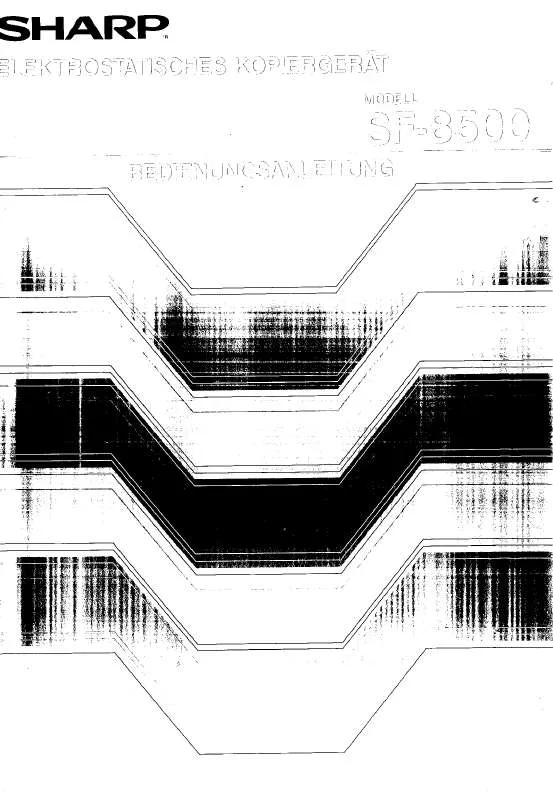
 SHARP SF-8500 (1243 ko)
SHARP SF-8500 (1243 ko)
 SHARP SF-8500 OPERATION MANUAL (1243 ko)
SHARP SF-8500 OPERATION MANUAL (1243 ko)
